主页标签
此使标签(图3。3.9)包含以下命令按钮。:

Figure 3.9 Home Tab
| • | 将 |
| o | 此Paste(粘贴)命令来从剪切板上粘贴东西。此Paste(粘贴)命令标签,会根据剪贴板上对象的类型来更改。 |
| o | 此Cut(剪切)和Copy(复制)命令,会根据版面上当前的选中对象来更改。 |
| o | 此Duplicate(做副本)命令复制所选对象。在Duplicate(做副本)下拉菜单是五个指令:Duplicate(做副本),Duplicate and Next(副本和下一个),Duplicate and Prev(副本和前一个)(有特性的),Multiple Duplicate and Next(多倍副本和下一个)和Multiple Duplicate and Prev(多倍副本和上一个)(有特性的)。与这些命令相关联的“下一个”和“上一个”功能会复制选定的对象,并更改它们以显示您的下一个或上一个文件Data List(数据列表)。 多个命令允许您制作多个选定项目的副本,连续更改为每个实例中的下一个或上一个文件。做副本对象的默认位置可在重复选项(图3.10,Top(顶部)或者在默认用户选项: |
| • | 选择旁边的单选按钮会允许会允许自定义网格要启用的设置网格选项。 重复的对象将显示在布局的以下新页面上。 |
| o | 对象重复的尺寸适合允许的页面尺寸Number of columns(列数),Rows(行)和间隙模式和Value(值)在自定义网格平铺选项下指定(图3.11,top right).Order(排序)指定对象是否跨越页面(“水平”)或向下,然后跨(“垂直”)复制。还要注意,如果自定义网格被选中,当前所选对象中的文件被复制为自定义网格中的第一个对象。所选对象的示例在自定义网格中重复的多个选项,具有以下指定的选项如图所示3.12,所示。. |
| • | 选择旁边的单选按钮将重复的对象相对于原始对象放置将重复的对象放置在与所选对象相同的页面上,即使页面没有适合页面。为了将所有重复的对象放在页面上,请务必选中旁边的框If duplicated object(s) are off the page, put them on a new page(如果副本物件超出了本页,请将它放在一新页面)启用此选项将创建新页面以适应所有与原始对象不在同一页面上的重复对象。 |
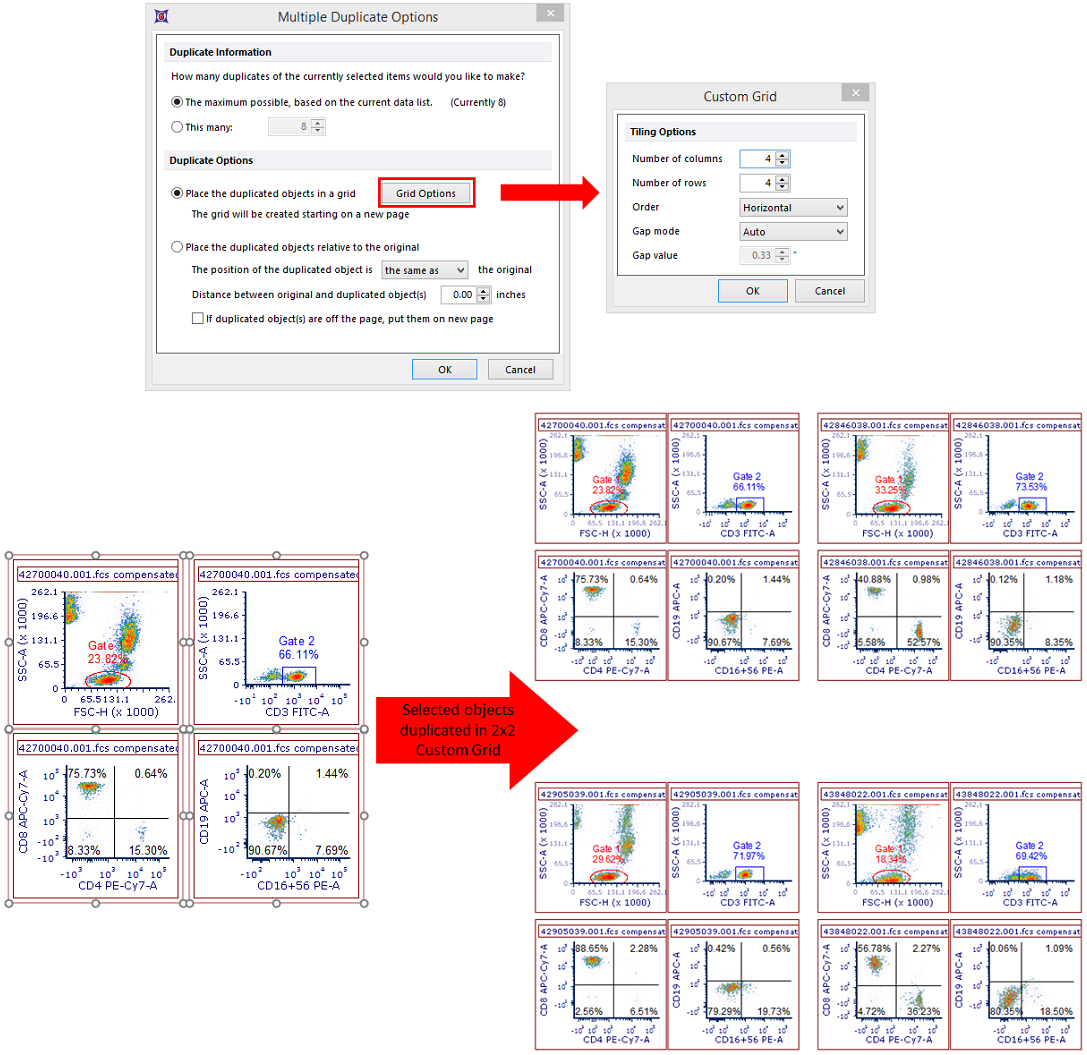
Figure 3.10 Multiple Duplicate Options (top), including Custom Grid Tiling Options (top right), and an example of selected objects Multiple Duplicated with the pictured options (bottom).
| o | 在将组中的项目将操作绘图窗口、文本框、统计窗口等等,但这取决于当前版面页选中的对象。可将一个项目(例如文本框)从一个版面复制到另一个版面。您可以在打开的版面间自由切换,方法是View(查看)标签→Windows(窗口)→Switch Windows(切换窗口)命令。 |
| • | Pages(页面) |
| o | 上半部New Page(新页面)。命令的上半部分来在版面中增加一个新的页面。下半部分New Page(新页面)。命令的下半部来打开带多个选项的列表,用以添加一个包含占位符的新页面到预定义的版面中(该版面包含文本框、绘图和统计)。 |
| o | 此删除页面命令来删除当前页面。 |
| • | Font(字体) |
| o | 在这个组内,字体名称,字体大小,字体颜色和字体背景颜色可以为所选对象更改加粗操作,斜体字和下划线可用选项点击展开按钮将会打开字体对话框(图3.13). |

Figure 3.11 - Home Tab Font Group to Font Dialog
| • | Editing(编辑) |
| o | 此Select All命令来选中当前页面上的所有对象。 |
| o | 此Delete(删除)命令,来删除当前选中对象。 |
| o | 此Arrange(排列)命令下的Order Objects(对象排序)和组合对象.Order Objects(对象排序)将让用户选择哪个对象在视觉上市位于其他对象之上的。当用到多个重叠对象时,这一功能很有用。组合对象允许用户将多个对象组合到一起,这样当选中其中任一对象时,都将自动选择该组合中所有对象。 |
| o | 此Align(对齐)命令下的水平或垂直对象对齐和Position Objects(对象位置)这些命令用于对齐所选对象的侧面,顶部,底部,中心,高度和/或宽度。 |
